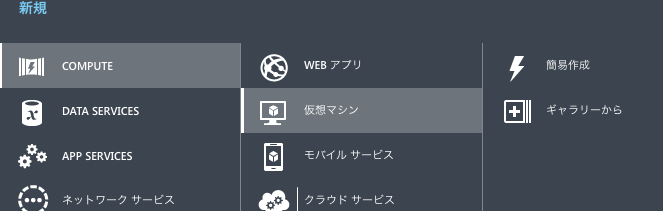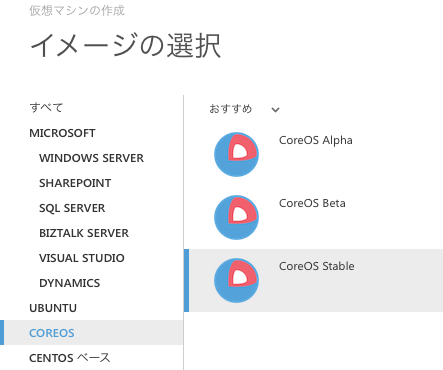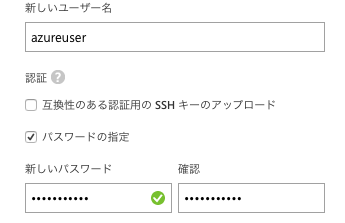AzureでCoreOSを使う
Windows AzureにはCoreOSのイメージ(テンプレート)があり、作成すればすぐに使えるようになります。
しかし、作成にはCLIを使え、という解説しか無かったりします。
(CoreOSのガイド / Azureのガイド)
CLI入れるのも面倒くさいんだけど、それしかないの?
というと、そんなことはなくて、管理サイトから作ったCoreOSでも簡単にカスタマイズできます。
実作業
作る
普通に管理サイトから仮想マシンを作って
CoreOSのイメージを選び
仮想マシンの構成でユーザーを適当に作る
出来上がります。
カスタマイズ
sshで先ほど作った仮想マシンに作ったユーザーでログインします。
いつものcloud-configはいつもの場所に勝手に置きます。
書いたら再起動です。
$ sudo mkdir -p /var/lib/coreos-install
$ sudo vi /var/lib/coreos-install/user_data
$ sudo reboot
実は-pは要りません。
気分です。
これでいつものようにCoreOSを使うことができます。
追記
ユーザーのこと
最初に作ったユーザーでsudoができるのは、waagentが
azureuser ALL = (ALL) ALL
こんなファイルを作っているからです。
なので、仮想マシンを作るときにエージェントのチェックは付けたままにしておかないとダメです。
また、そのためにcloud-configで最初に作ったユーザーを含めても、
users:
- name: azureuser
groups:
- sudo
とかしても、sudoしたときにパスワードを聞かれます。
(後から- sudoでグループを割り当てるとパスワードを聞かれません)
IPアドレスのこと
いつものcloud-configでは、$private_ipv4 の変数が使えます。
CoreOSのcloud-configの説明にはAzureは使えるとは書いていないのですが、AzureのCoreOSの説明には使えることが書いてあります。